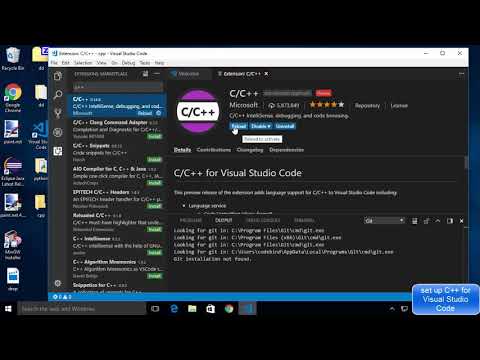
Съдържание
- етапи
- Метод 1 от 2:
Указания за инсталиране на Qt SDK Версия 4.8 - Метод 2 от 2:
Инструкции за инсталиране на Qt SDK версия 5.0
Компютърният комплект за разработка на софтуер (SDK) на Qt е рамкова платформа за приложения, която се използва широко за разработване на приложения с графичен потребителски интерфейс (GUI). на английски). Приложенията, разработени с Qt, включват KDE, Opera, Google Earth и Skype. Това е кросплатформена, графична интерфейсна рамка за приложение, която е преносима и работи на операционни системи Mac OS X, Lonux и Windows. Qt SDK ви помага да създавате графики на потребителски интерфейс (или GUI) за приложения, които могат да работят както на Mac OS X, Linus, така и на Windows. За повече информация относно Qt SDK, вижте уебсайта на Qt SDK. За повече информация как да създадете първата си Qt програма, вижте този урок.
Забележка: тази статия описва подробно инсталацията на 64-битната версия на Qt SDK 4.8 и Qt SDK 5.0, комплектите за разработка на софтуер за Linux Ubuntu дистрибуция, които също ще работят за Debian и Linux Mint.
етапи
Метод 1 от 2:
Указания за инсталиране на Qt SDK Версия 4.8
- 1 За да започнете, вижте каква версия (срещу битове) на Ubuntu използвате, като отворите терминал и въведете командата по-долу. След това изтеглете съответната версия на SDK на Qt за вашата операционна система. Например, ако сте на 32-битова версия на дистрибуцията на Linux Ubuntu, изтеглете 32-битов SDK на Qt. Ако сте на 64-битова версия на дистрибуцията на Linux Ubuntu, изтеглете 64-битовия SDK на Qt.
- Въведете или копирайте / поставете: файл / sbin / init
- Обърнете внимание на версията (брой битове) на системната архитектура на Ubuntu, която ще бъде показана, 32-битова или 64-битова.
- 2 Изтеглете SDK на Qt.
- Изберете версията Qt SDK, съответстваща на архитектурата на Ubuntu, която имате. Можете също да добавите софтуерни библиотеки, така че да можете да стартирате Qt приложения без усложнения, като следвате стъпките по-долу.
- Забележка: когато изтеглите SDK, вземете "офлайн" версията, защото отнема по-малко време за изтегляне, освен ако нямате много висока скорост.
- Има два начина за изтегляне на SDK на Qt: Методът за онлайн инсталатор и Методът за офлайн инсталатор. Често е най-добре да изтеглите целия SDK директно чрез офлайн метода. Тъй като класовете в SDK на Qt са много тежки, отнема няколко часа, за да изтеглите SDK с бавна връзка. Това може да не е проблем за потребителите, които просто искат да изпробват SDK на Qt.
- предложение: настоятелно се препоръчва да използвате инсталатора офлайн, а не онлайн, освен ако нямате наистина бърза връзка.
- 3 Отворете терминал и въведете следните команди:
- Въведете или копирайте / поставете: sudo apt-get install synaptic
- Въведете или копирайте / поставете: sudo apt-get update
- Тази команда се използва за актуализиране и синхронизиране на файлове за индексиране на пакети от техните източници в Интернет.
- Въведете или копирайте / поставете: sudo apt-get install qt4-dev-tools libqt4-dev libqt4-core libqt4-gui
- Тази команда добавя допълнителни софтуерни библиотеки към вашата машина, което ви позволява чисто да стартирате Qt програми на вашия компютър.
- 4 Въведете или копирайте / поставете: CD / начало /"Votre_nom_dutilisateur"/ Downloads
- Това ще ви отведе до папката Downloads (или Downloads) на вашата система.
- 5 Въведете или копирайте / поставете: sudo -s chmod u + x QtSdk-offline-linux-x86_64-v1.2.1.run
- Това ще направи Qt SDK изпълним от всички потребители на машината.
- 6 За да инсталирате Qt SDK, въведете следната команда.
- Въведете или копирайте / поставете: sudo -s./QtSdk-offline-linux-x86_64-v1.2.1.run -style cleanlooks
- За да инсталирате Qt SDK, ще трябва да имате права на суперпотребител.
- 7 Ще бъдете помолени да изберете папката, в която да инсталирате Qt SDK. Изберете / изберете и Qt SDK ще бъде инсталиран в директория с име / opt / QtSDK.
- 8Променете разрешенията за достъп до папката, в която се намира Qt SDK, така че да е достъпен за всички потребители, като въведете следната команда.
- 9 Въведете или копирайте / поставете: sudo -s chmod -R 777 / opt / QtSDK
- Това ще направи Qt SDK изпълним от всички потребители на машината.
- 10 Въведете или копирайте / поставете: sudo -s chmod -R 777 / начало /"Votre_nom_dutilisateur"/.config/Nokia
- Това ще предотврати показването на грешка при стартиране на QCreator, казвайки, че софтуерът не може да записва в / home / папката."Votre_nom_dutilisateur"/.config/Nokia.
- 11 След като се инсталира софтуерът Qt, отворете команден терминал и използвайте редактор на es, като gedit или nano, за да редактирате файла / etc / profile.
- Въведете или копирайте / поставете: sudo -s nano / etc / профил
- или
- Въведете или копирайте / поставете: sudo -s gedit / и т.н. / профил
- 12 Превъртете надолу в долната част на файла / etc / profile и въведете e по-долу. Този ред трябва да бъде добавен към системния файл / etc / profile, за да има възможност за компилиране на Qt програмите от терминала.
- 13 Въведете или копирайте / поставете:
- PATH = / изберат / QtSDK / Desktop / Qt /4.8.1/ ССЗ / бин: $ PATH
- износ ПЪТ
- 14 По-горе удебеленият номер показва номера на версията на SDK на Qt, така че не забравяйте да зададете номера на версията, съответстващ на SDK, който инсталирате. Qt SDK непрекъснато се подобрява с нови версии. Проверете номера на версията си.
- Например, използваме версията 4.8.1 на Qt в нашия случай трябва да бъде номерът на версията в / etc / profile 4.8.1.
- 15Запишете файла / etc / profile и го затворете.
- 16 Презаредете / etc / профилния файл, като използвате следната команда.
- Въведете или копирайте / поставете:, / И т.н. / профил
- Уверете се, че сте поставили точка, последвана от интервал за презареждане на файла / etc / profile.
- 17След като файлът / etc / profile е променен, въведете следната команда, за да сте сигурни, че системата ви разпознава SDK на Qt, като включва PATH.
- 18 Въведете или копирайте / поставете: които qmake
- Трябва да получите отговор като този по-долу.
- /opt/QtSDK/Desktop/Qt/4.8.1/gcc/bin/qmake
- 19 Също така въведете командата по-долу.
- Въведете или копирайте / поставете: qmake -версия
- 20 Трябва да получите отговор като този по-долу.
- QMake версия 2.01a
- Използване на Qt версия 4.8.1 в /opt/QtSDK/Desktop/Qt/4.8.1/gcc/lib
- 21 Това ви казва, че вече можете да компилирате Qt програми в командния ред. Вече сте готови да компилирате Qt програми на вашата Ubuntu машина. След като Qt SDK е инсталиран правилно на вашия компютър, ще искате да започнете да компилирате първите си Qt програми. Вижте този урок за повече информация. реклама
Метод 2 от 2:
Инструкции за инсталиране на Qt SDK версия 5.0
- 1 За да започнете, вижте каква версия (срещу битове) на Ubuntu използвате, като отворите терминал и въведете командата по-долу. След това изтеглете съответната версия на SDK на Qt за вашата операционна система. Например, ако сте на 32-битова версия на дистрибуцията на Linux Ubuntu, изтеглете 32-битов SDK на Qt. Ако сте на 64-битова версия на дистрибуцията на Linux Ubuntu, изтеглете 64-битовия SDK на Qt.
- Въведете или копирайте / поставете: файл / sbin / init
- Обърнете внимание на версията (брой битове) на системната архитектура на Ubuntu, която ще бъде показана, 32-битова или 64-битова.
- 2 Изтеглете SDK на Qt.
- Изберете версията Qt SDK, съответстваща на архитектурата на Ubuntu, която имате. Можете също да добавите софтуерни библиотеки, така че да можете да стартирате Qt приложения без усложнения, като следвате стъпките по-долу.
- Забележка: когато изтеглите SDK, вземете "офлайн" версията, защото отнема по-малко време за изтегляне, освен ако нямате много висока скорост.
- Има два начина за изтегляне на SDK на Qt: Методът за онлайн инсталатор и Методът за офлайн инсталатор. Често е най-добре да изтеглите целия SDK директно чрез офлайн метода. Тъй като класовете в SDK на Qt са много тежки, отнема няколко часа, за да изтеглите SDK с бавна връзка. Това може да не е проблем за потребителите, които просто искат да изпробват SDK на Qt.
- предложение: настоятелно се препоръчва да използвате инсталатора офлайн, а не онлайн, освен ако нямате наистина бърза връзка.
- 3 Отворете терминал и въведете следните команди:
- Въведете или копирайте / поставете: sudo apt-get install synaptic
- Въведете или копирайте / поставете: sudo apt-get update
- Тази команда се използва за актуализиране и синхронизиране на файлове за индексиране на пакети от техните източници в Интернет.
- Въведете или копирайте / поставете: sudo apt-get install qt4-dev-tools libqt4-dev libqt4-core libqt4-gui
- Тази команда добавя допълнителни софтуерни библиотеки към вашата машина, което ви позволява чисто да стартирате Qt програми на вашия компютър. Тези инструкции са включени в случай, че искате библиотеките, съвместими с Qt SDK 4.8, да бъдат инсталирани.
- Въведете или копирайте / поставете: sudo apt-get install build-съществено
- Това ще добави допълнителни C / C ++ библиотеки за компилация.
- Въведете или копирайте / поставете: sudo apt-get install "^ libxcb. *" libx11-xcb-dev libglu1-mesa-dev libxrender-dev
- Това ще добави OpenGL функционалност към вашите Qt приложения, когато ги стартирате.
- 4 Въведете или копирайте / поставете: CD / начало /"Votre_nom_dutilisateur"/ Downloads
- Това ще ви отведе до папката Downloads (или Downloads) на вашата система.
- 5 Въведете или копирайте / поставете: sudo -s chmod u + x qt-linux-opensource-5.0.2-x86_64-offline.run
- Това ще направи Qt SDK изпълним от всички потребители на машината.
- 6 За да инсталирате Qt SDK, въведете следната команда.
- Въведете или копирайте / поставете: sudo -s./qt-linux-opensource-5.0.2-x86_64-offline.run -style cleanlooks
- За да инсталирате Qt SDK, ще трябва да имате права на суперпотребител.
- 7 Ще бъдете помолени да изберете папката, в която да инсталирате Qt SDK. Изберете / изберете и Qt SDK ще бъде инсталиран в директория с име / opt / QtSDK.
- 8Променете разрешенията за достъп до папката, в която се намира Qt SDK, така че да е достъпен за всички потребители, като въведете следната команда.
- 9 Въведете или копирайте / поставете: sudo -s chmod -R 777 /opt/Qt5.0.2
- Това ще направи Qt SDK изпълним от всички потребители на машината.
- 10 Въведете или копирайте / поставете: sudo -s chmod -R 777 / начало /"Votre_nom_dutilisateur"/.config/QtProject
- Това ще предотврати показването на грешка при стартиране на QCreator, казвайки, че софтуерът не може да записва в / home / папката."Votre_nom_dutilisateur"/.config/QtProject.
- 11 След като се инсталира софтуерът Qt, отворете команден терминал и използвайте редактор на es, като gedit или nano, за да редактирате файла / etc / profile.
- Въведете или копирайте / поставете: sudo -s nano / etc / профил
- или
- Въведете или копирайте / поставете: sudo -s gedit / и т.н. / профил
- 12 Превъртете надолу в долната част на файла / etc / profile и въведете e по-долу. Този ред трябва да бъде добавен към системния файл / etc / profile, за да има възможност за компилиране на Qt програмите от терминала.
- 13 Въведете или копирайте / поставете:
- PATH = / изберат /Qt5.0.2 / 5.0.2 /ССЗ / бин: $ PATH
- износ ПЪТ
- 14 По-горе удебеленият номер показва номера на версията на SDK на Qt, така че не забравяйте да зададете номера на версията, съответстващ на SDK, който инсталирате. Qt SDK непрекъснато се подобрява с нови версии. Проверете номера на версията си.
- Например, използваме версията 5.0.2 на Qt в нашия случай трябва да бъде номерът на версията в / etc / profile 5.0.2.
- 15Запишете файла / etc / profile и го затворете.
- 16 Презаредете / etc / профилния файл, като използвате следната команда.
- Въведете или копирайте / поставете:, / И т.н. / профил
- Уверете се, че сте поставили точка, последвана от интервал за презареждане на файла / etc / profile.
- 17След като файлът / etc / profile е променен, въведете следната команда, за да сте сигурни, че системата ви разпознава SDK на Qt, като включва PATH.
- 18 Въведете или копирайте / поставете: които qmake
- Трябва да получите отговор като този по-долу.
- /opt/Qt5.0.2/5.0.2/gcc/bin/qmake
- 19 Също така въведете командата по-долу.
- Въведете или копирайте / поставете: qmake -версия
- 20 Трябва да получите отговор като този по-долу.
- QMake версия 3.0
- Използване на Qt версия 5.0.2 в /opt/Qt5.0.2/5.0.2/gcc/lib
- 21 Това ви казва, че вече можете да компилирате Qt програми, използвайки версия 5.0 SDK в командния ред. Вече сте готови да компилирате Qt програми на вашата Ubuntu машина. След като Qt SDK е инсталиран правилно на вашия компютър, ще искате да започнете да компилирате първите си Qt програми. Вижте този урок за повече информация. реклама